Как смотреть закрытые сообщества в вк. Как сделать группу закрытой в ВК? Как открытую группу сделать закрытой ВК
Вконтакте существует три типа групп. Открытые группы – это обычные сообщества, куда могут зайти и подписаться на них любые пользователи социальной сети. Кроме того, есть частные группы, куда вступить могут только по приглашению администраторов. И третий тип группы – закрытые сообщества. Отличаются они тем, что для вступления в них, необходимо подать заявку, которую рассмотрят администраторы, и если они ее одобрят, то вы станете подписчиков, и сможете иметь свободный доступ в эту группу.
Такие сообщества отлично подходят для узкого круга людей, например одноклассников, для того чтобы размещать контент, который необходимо ограничить от посторонних глаз.
Итак, после того как вы создали группу, чтобы сделать ее закрытой, зайдите в раздел «управление сообществом», и выберите там подраздел «настройки». Здесь будет доступный пункт «тип группы». По умолчанию все группы всегда будут открытыми, чтобы сделать сообщество закрытым, выберите соответствующую вкладку, и нажмите «сохранить».
Теперь все, кто не является подписчиком вашей группы, не смогут видеть ваш контент. Кроме того, заходя в вашу группу, будет отсутствовать вкладка «подписаться». Поэтому чтобы стать вашим подписчиков, человеку нужно нажать на вкладку «подать заявку».
Если вы являетесь администратором закрытой группы, то заявки от тех, кто желает стать вашими подписчиками можно найти, зайдя в раздел «управления сообществом». Здесь необходимо выбрать пункт «участники», и в нем подраздел «заявки». Здесь будет доступен список людей, которые хотят стать участниками вашего сообщества. Для этого возле аватарки каждого участника будет две вкладки: «принять в группу», или «отклонить заявку». Кроме того в верху данного раздела доступна вкладка «одобрить все заявки», для того чтобы сэкономить время.
Существуют свои плюсы и минусы закрытых сообществ. Например, с одной стороны редко люди вступают в такие группы, так как для просмотра контента необходимо затрачивать усилия и ждать пока заявку одобрят. Кроме того, некоторые с подозрением относятся к тому, что сообщество закрытое. С другой стороны в таких группах намного ниже статистика выхода . Это объясняется тем, что в такие группы сложно зайти, и поэтому в каком-то смысле подписчики дорожат тем, что находятся в них, и поэтому выходят значительно реже.
Кроме того, некоторые с подозрением относятся к тому, что сообщество закрытое. С другой стороны в таких группах намного ниже статистика выхода . Это объясняется тем, что в такие группы сложно зайти, и поэтому в каком-то смысле подписчики дорожат тем, что находятся в них, и поэтому выходят значительно реже.
Также стоит заметить, что закрытыми могут быть только группы. Сообщества, которые являются публичными страницами, всегда открыты. В пабликах вообще отсутствует данная настройка. Поэтому если вам необходимо закрытое сообщество, то его необходимо создавать только как группу .
Если вы решили создать сообщество для определенного круга пользователей, например, только для своих школьных друзей, вам необходимо будет закрыть группу после ее создания. Сегодня поговорим о том, как это сделать на практике.
На самом деле ничего сложного в процессе нет, но есть некоторые нюансы, о которых вы должны знать.
Пожалуй, самое главное — сделать закрытой группу можно, а вот публичную страницу — нет! Ведь на то она и публичная страница… Поэтому, если вы хотите закрыть свою публичную страницу, сначала нужно будет .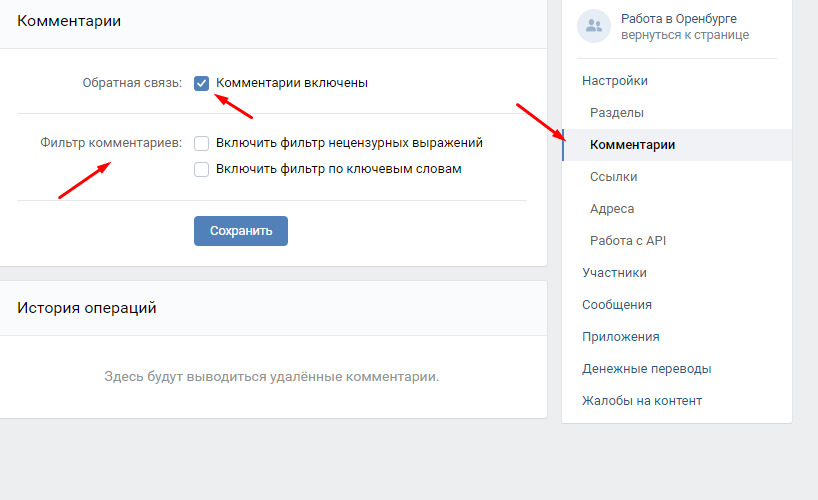
Зайдите в паблик. В правой части экрана вы увидите меню. В нем выберите пункт «Перевести в группу».
Появится небольшое окошко. Читаете условия перевода страницу в группу и, если вас все устраивает, нажимаете на кнопку «Перевести».
Само действие надо будет подтвердить кодом, который придет на ваш мобильный телефон.
Если у вас группа, а не паблик, то все описанное выше проделывать не нужно. Приступаем к закрытию группы.
Зайдите в свою группу и нажмите на пункт «Управление сообществом».
Оставаясь на вкладке «Информация», опустите страницу в самый низ. Здесь есть пункт «Тип группы». Вы можете выбрать один из трех видов группы:
- Открытая (могут вступить все желающие).
- Закрытая (можно вступить по приглашению или подав заявку).
- Частная (можно вступить только по приглашению руководителя).
Какой тип группы выбрать, закрытую или частную, решать только вам.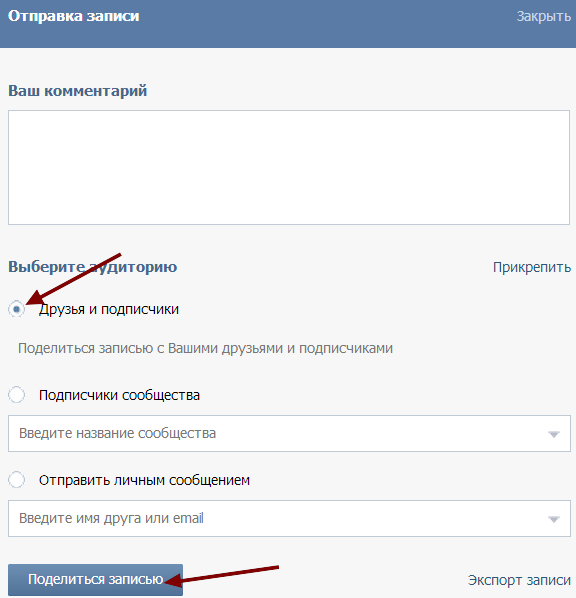 Если группа будет закрытой, пользователь увидит вот что:
Если группа будет закрытой, пользователь увидит вот что:
То есть он, пользователь, сможет подать заявку в группу. А вот что он увидит, если группа будет частной:
Как видите, все очень даже просто. Свои вопросы к статье можете задавать с помощью комментариев.
Понятие группы вконтакте — это сообщество людей, связанных определенным кругом интересов – тех, например, кто любит одинаковую музыку, предпочитает проводить досуг вместе, тех, кто вместе учился или работал и пр. Группы могут быть самые различные, в зависимости от интересов и предпочтений, а также большие и не очень по численности.
Закрытые группы вконтакте создаются для того, чтобы по различным причинам пресечь проникновение в группу тех людей, которые нежелательны, а также уберечь информацию о составе группы, фотографии, имена и предпочтения людей, входящих в нее, и другие конфиденциальные подробности. Социальная сеть Вконтакте предоставляет достаточно неплохую защиту всех видов информации для групп, которые являются закрытыми для посторонних пользователей.
Если для постороннего пользователя доступ закрыт, то вероятность того, что он сможет проникнуть в состав закрытой группы и узнать информацию о ее членах, весьма невелика. Тем не менее, существуют способы, позволяющие в большей или меньшей степени нарушить режим конфиденциальности. Например, один из способов просмотреть профили членов
Размер программы VRazvedke – около 14 Мбайт, для успешного использования необходимо ввести ID страницы, которую хочется просмотреть.
Сегодня я хочу поговорить с вами о закрытых группах вконтакте, рассмотреть несколько интересных вопросов: как посмотреть закрытую группу вк, как посмотреть закрытую статистику группы вконтакте и вообще как посмотреть любую информацию в закрытой группе вк. Данная тема весьма интересна и мне самому поэтому постараюсь ответить на все ваши вопросы связанные с закрытыми группами.
Данная тема весьма интересна и мне самому поэтому постараюсь ответить на все ваши вопросы связанные с закрытыми группами.
Как посмотреть закрытую группу вконтакте
В интернете куча статей советов и фейковых программ которые якобы позволяют просмотреть закрытую группу вконтакте. На самом деле все это ложь, раньше действительно были рабочие методы просмотра закрытых групп вконтакте, но в настоящий момент они все не работают.
И так что бы посмотреть закрытую группу вк в нее необходимо вступить (подать заявку), по другому никак. Вы можете сделать это с фейкового аккаунта чтобы не палить основную страницу вк.
Мы собрали наиболее частые вопросы про закрытые группы и сообщества вк и подготовили короткие, но правильные и точные ответы:
Как посмотреть закрытую группу вконтакте не вступая
К сожалению никак информацию из закрытой группы невозможно посмотреть даже через виджеты или иные способы, единственный выход это вступить в эту группу. Посмотреть записи в закрытой группе вк не вступая в нее у вас не получится никак
Как посмотреть фото в закрытой группе вконтакте
К сожалению посмотреть альбомы и фотографии в закрытой группе вк тоже невозможно, как и во всех других случаях я рекомендую просто завести себе фейковую страницу
Как посмотреть видео закрытой группы вконтакте
Если создатель или администратор группу ограничил доступ к созданной группе, посмотреть видео записи не получится ни как. За исключение если вы знаете точное название видео записи вы можете найти его через поиск. Тк через поиск вы можете просмотреть любое видео
За исключение если вы знаете точное название видео записи вы можете найти его через поиск. Тк через поиск вы можете просмотреть любое видео
Как посмотреть закрытую статистику группы вконтакте
Для того чтобы посмотреть статистику закрытой группы вконтакте, нам необходимо знать id нашей группы или паблика. Как это сделать вы можете прочитать из моей статьи как узнать id человека или группы вк. Дальше копируем в браузер https://vk.com/stats?gid=ххххххх и вместо хххххх вставляем id если статистика открыта то мы ее обязательно увидим
Как посмотреть закрытую группу вконтакте через скрипт или программу
Как я уже и писал в начале статьи, рабочих программ нет и не будет. Если вы нашли и скачали такую программу, то в лучшем случае не произойдет ничего, в худшем вы потеряете свои аккаунты от социальной сети и не только, как правило, в таких программах находятся трояны которые воруют данные учетных записей пользователей
В ВКонтакте существует возможность создавать группы, они могут быть как открытые, так и закрытые.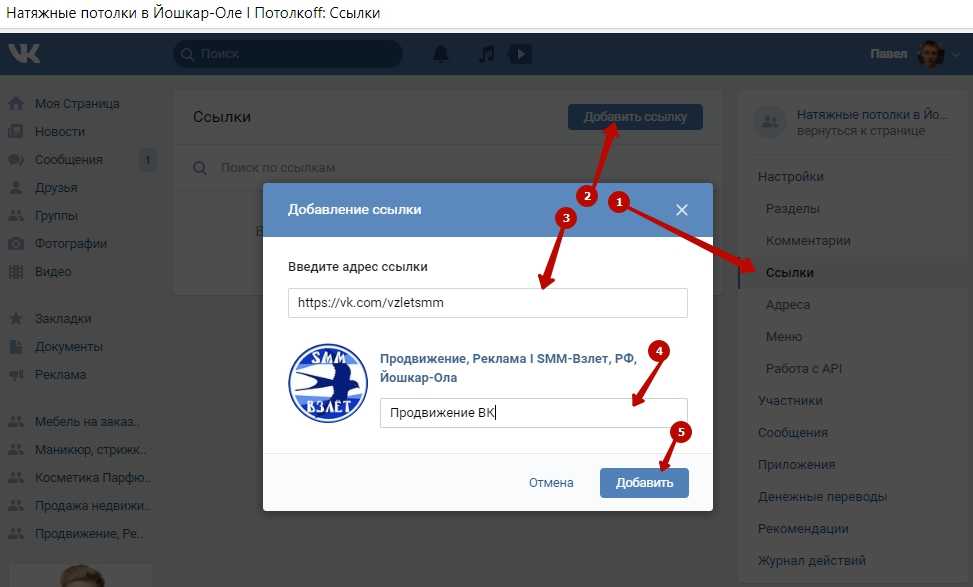 Здоровый интерес «как смотреть закрытую группу «, интригует…
Здоровый интерес «как смотреть закрытую группу «, интригует…
Зависит всё от настроек в группе:
Открытая — В открытую группу могут вступить все желающие пользователи.
Закрытая — В закрытую группу можно вступить по приглашению или подав заявку.
Частная — В частную группу можно попасть только по приглашению руководителей.
Быстрая навигация:
Для чего группу делают закрытой.
Есть масса причин для Администратора группы, сделать её закрытой.
С целью привлечения внимания, (типа группа закрыта и в ней есть очень интересные материалы, «поскорее подавайте заявку на вступление».
Группа объединяет участников по определённому признаку, условием для вступления является наличие таковых, например работа в определённой компании и т.д.
 Приглашение будет оформлено убедительнее.
Приглашение будет оформлено убедительнее.Разного рода баги и недочёты по этому поводу, если и существовали, то уже давно устранены. На сегодняшний день, чтобы посмотреть закрытую группу или страничку пользователя, необходимо быть её подписчиком или быть в друзьях.
Из всего вышеупомянутого, остаётся лишь один способ — это подать заявку и дождаться одобрения от администраторов.
Часто например любые организации создают корпоративные профили в социальных сетях для внутреннеро общения, такие группы, чаще всего закрытые. Например ingplast.ru неподвижные опоры имеет свою, закрытую группу для общения.
Как сделать группу закрытой или открытой в «Одноклассниках»
Группы
В социальной сети «Одноклассники» можно создавать разные сообщества, которые могут отличаться по своему типу, а также по тематике и по настройкам публичности. Так, например, некоторые группы создаются специально для небольшой группы людей (например, для знакомых), а потому они не должны отображаться в общем поиске и должны быть закрыты для всех посторонних пользователей.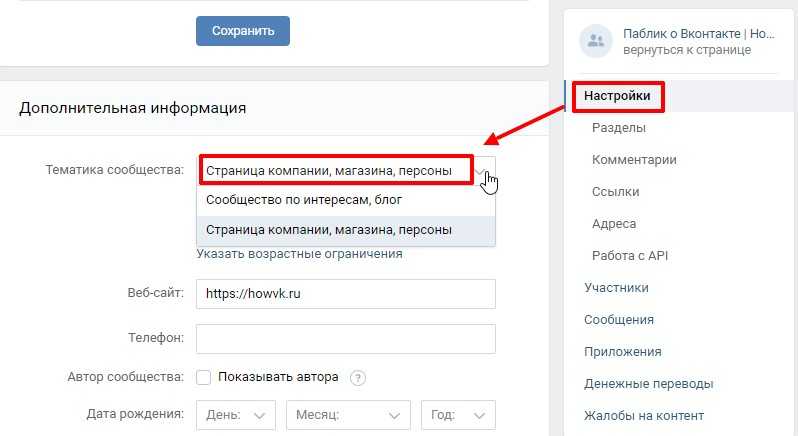 Специально для этих целей разработчики сайта добавили возможность устанавливать закрытый тип группы.
Специально для этих целей разработчики сайта добавили возможность устанавливать закрытый тип группы.
В этой статье мы подробно расскажем о том, как:
- Перевести свое сообщество в «Одноклассниках» на закрытый тип;
- Открыть его обратно.
Содержание
Отличия закрытой группы от открытой в «Одноклассниках»
Во-первых, стоит разобраться с тем, чем именно отличается закрытое сообщество от открытого. Во-первых, в случае с открытой группой все пользователи социальной сети могут просматривать новости с этой страницы, а также фотографии и альбомы вместе со всеми остальными имеющимися здесь разделами. При этом не требуется получать предварительное согласие на такой просмотр и участие в сообществе от руководителей этой страницы.
В закрытом же сообществе все наоборот, так как здесь смотреть новости, фотографии с альбомами и прочие разделы могут только одобренные участники данного сообщества. При этом чтобы попасть в такую группу, нужно заранее заручиться специальным одобрением от руководителей страницы. Например, можно подать свою заявку на вступление в группу, либо же пользователь может получить приглашение от человека, который уже состоит в такой группе.
Например, можно подать свою заявку на вступление в группу, либо же пользователь может получить приглашение от человека, который уже состоит в такой группе.
Обратите внимание!
Если администратором сообщества будет активирована функция «Приглашать новых участников может только администрация группы» в настройках закрытого сообщества, простые участники группы не смогут высылать данные приглашения.
Как сделать группу закрытой или открытой в «Одноклассниках» на компьютере?
В полной компьютерной версии сайта сделать это проще всего. Для начала нужно зайти на страницу с этой группой на сайте, нажав далее на кнопку с тремя точками, чтобы отобразилось новое меню с дополнительными функциями. В этом меню нужно перейти в пункт «Настройки», чтобы задать новые параметры для этого сообщества.
Далее на следующей открывшейся странице нужно через левое меню перейти на вкладку «Основное». После этого в центральной части страницы в пункте «Доступ» нужно раскрыть список, в котором можно выбрать новый тип сообщества. На выбор есть следующие варианты:
На выбор есть следующие варианты:
- «Открытая группа», если администратор сообщества хочет, чтобы эту группу можно было найти через поиск и вступить без каких-либо дополнительных одобрений;
- «Закрытая группа», если нужно просто спрятать весь контент в сообществе, причем вместе с этим стать участником группы получится только с одобрения администрации;
- «Секретная группа», если нужно полностью спрятать сообщество в социальной сети, причем стать его участником можно будет только по специальному приглашению.
Точно таким же способом сообщество можно будет перевести обратно в открытую или закрытую группу в любой момент, причем повторять это можно без каких-либо ограничений по количеству раз.
Как сделать группу закрытой или открытой в «Одноклассниках» в приложении?
Администраторы сообществ также могут задать все эти настройки через официальное мобильное приложение этой социальной сети. Для этого нужно сначала перейти непосредственно на саму страницу группы и далее нажать на кнопку «Еще», чтобы отобразилось нижнее всплывающее меню с дополнительными опциями. Здесь нужно просто перейти в последний пункт «Настройки».
Здесь нужно просто перейти в последний пункт «Настройки».
Далее на следующей открывшейся странице нужно сначала перейти на первую вкладку «Основные» в верхнем меню. После этого нужно раскрыть список в пункте «Доступ» и далее выбрать подходящий вариант видимости для этого сообщества. Таким способом можно открытую группу переводить в закрытую и обратно.
Как сделать группу закрытой или открытой в «Одноклассниках» в мобильной версии?
На сайте m.ok.ru, который разработан специально для мобильных браузеров, для установки всех этих настроек в сообществе нужно проделать все те же действия, что и в приложении. Для этого сначала нужно открыть саму страницу сообщества и далее раскрыть список «Еще», после чего выбрать пункт «Изменить настройки» в этом меню.
На следующей странице нужно раскрыть список в пункте «Доступ» и далее выбрать один из трех вариантов среди предложенных сайтом. После этого настройки вступят в силу в этом сообществе.
Заключение
Как можно заметить, в социальной сети «Одноклассники» можно довольно легко и быстро переводить сообщества в открытые или в закрытые в любой момент, причем делать это можно как с компьютера, так и с мобильного устройства любым удобным способом.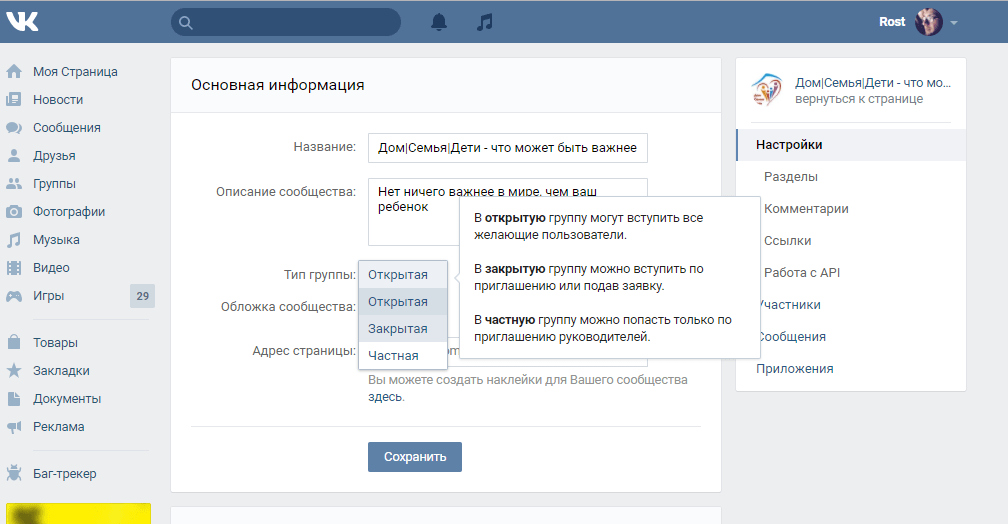
Рекомендуем прочитать
Сделать группы Microsoft 365 общедоступными или частными
Outlook для Microsoft 365 Outlook 2021 Outlook 2019 Outlook 2016 Outlook в Интернете Outlook в Интернете для Exchange Server 2016 Outlook в Интернете для Exchange Server 2019 Дополнительно…Меньше
Когда вы впервые создаете группу Microsoft 365 в Outlook, она по умолчанию является частной. Это означает, что только утвержденные участники вашей организации могут видеть содержимое группы. Все остальные сотрудники вашей организации, которые не утверждены, не могут видеть, что находится в группе. Однако вы можете сделать группу общедоступной, чтобы другие сотрудники вашей организации могли просматривать ее содержимое.
Дополнительные сведения о группах Microsoft 365 в Outlook см. в статье Дополнительные сведения о группах Microsoft 365.
- org/ListItem»>
На ленте выберите Главная > Настройки группы > Редактировать группу .
В разделе «Конфиденциальность» выберите Public или Private .
Выберите ОК .
В области навигации в разделе Группы выберите свою группу.
- org/ListItem»>
В области навигации в разделе Группы выберите свою группу.
В верхней части страницы выберите > Изменить группу .
до 9 лет0011 Privacy , выберите Public или Private в соответствии с желаемой настройкой.
Выберите Сохранить , чтобы сделать свой выбор.
 Изменения вступят в силу через несколько минут.
Изменения вступят в силу через несколько минут.
Откройте Outlook в Интернете.
Узнайте о группах Microsoft 365
Создать группу в Yammer
Яммер Майкрософт
Управление сообществами
Управление сообществами
Создание группы в Yammer
Office для бизнеса Office 365 для малого бизнеса Дополнительно… Меньше
Примечание. В этом разделе описываются функции классической версии Yammer. Сведения об использовании этой функции в новом Yammer см. в статье Присоединение и создание сообщества в Yammer.
Группы в Yammer упрощают совместную работу над проектами и событиями, предоставляя центральное место для ваших бесед, файлов и обновлений. Когда вы создаете группу, вы автоматически становитесь ее владельцем. Чтобы узнать, как управлять своей группой, см. раздел Управление группой в Yammer.
Создание группы в Yammer
Щелкните плитку Yammer в Microsoft 365.
В левом нижнем углу экрана выберите Создать новую группу .
Выберите один из следующих вариантов:
Примечание. Если вы не можете создавать внешние группы из-за того, что ваш администратор отключил эту функцию, или из-за того, что ваша корпоративная сеть Yammer находится в регионе ЕС, вы увидите только Опция внутренней группы .
Выберите внутреннюю группу для совместной работы с людьми внутри вашей компании.

Выберите Внешняя группа для совместной работы с людьми, работающими в других компаниях.
В поле Имя группы введите имя вашей группы.
Советы:
Используйте короткое имя, чтобы людям было легко просматривать список групп. В вашей компании могут быть приняты соглашения об именовании групп. Просмотрите имена других групп в вашей организации, чтобы увидеть имена, которые использовали другие люди, и убедитесь, что группа, которую вы хотите создать, еще не существует.
Если ваша организация использует группы, подключенные к Microsoft 365, и имеет политику именования групп, префикс и/или суффикс будут добавлены автоматически. При необходимости администратор Yammer может переопределить политику именования групп.
 Дополнительные сведения см. в Политике именования групп Microsoft 365.
Дополнительные сведения см. в Политике именования групп Microsoft 365.
В разделе Члены группы введите имена или адреса электронной почты всех, кого вы хотите добавить в группу.
В разделе Кто может просматривать беседы и публиковать сообщения , выберите один из следующих вариантов:
Общий доступ: Любой пользователь вашей сети может просматривать контент, размещенный в этой группе, и может присоединиться к этой группе.
org/ListItem»>
Частный доступ: Только одобренные члены этой группы могут просматривать контент, и администратор группы должен одобрить людей, которые запрашивают присоединение к этой группе. Если вы хотите, чтобы эта частная группа была доступна для обнаружения, выберите . Зарегистрируйте эту группу в каталоге групп нашей сети и результатах поиска .
Если ваша группа подключена к Microsoft 365, вы также увидите раздел Classification . Отображается классификация по умолчанию. Чтобы изменить его, нажмите Изменить и выберите классификацию из раскрывающегося списка.
Выберите Создать группу .
Часто задаваемые вопросы
В.
 Когда мне следует создать новую группу?
Когда мне следует создать новую группу?A. Вот несколько советов, когда создавать группу:
Вы знаете людей, которые хотят участвовать в сообществе.
У вас есть контент, который вы можете добавить, и вы можете посвятить некоторое время управлению сообществом.
Вы понимаете, что если вы что-то создаете, то оно принадлежит вам.
Вопрос. Можно ли выбрать создание обычной группы Yammer или подключенной группы Microsoft 365?
A: Нет. Тип группы Yammer, которую использует ваша организация, определяется вашим ИТ-персоналом: все новые группы, созданные в Yammer, являются либо обычными группами Yammer, либо группами Yammer, подключенными к Microsoft 365. Чтобы узнать, какой тип группы Yammer используется в вашей организации, создайте группу и посмотрите, есть ли в ней Ресурсы Office 365 раздел на правой панели страницы группы. Дополнительные сведения см. в статье Подключена ли моя группа в Yammer к Microsoft 365?.
Тип группы Yammer, которую использует ваша организация, определяется вашим ИТ-персоналом: все новые группы, созданные в Yammer, являются либо обычными группами Yammer, либо группами Yammer, подключенными к Microsoft 365. Чтобы узнать, какой тип группы Yammer используется в вашей организации, создайте группу и посмотрите, есть ли в ней Ресурсы Office 365 раздел на правой панели страницы группы. Дополнительные сведения см. в статье Подключена ли моя группа в Yammer к Microsoft 365?.
Вопрос. Какие функции я получу, если использую подключенную группу Microsoft 365?
A: Подключенная группа Microsoft 365 в Yammer также получает сайт SharePoint, библиотеку документов SharePoint, записную книжку OneNote, план в Microsoft Planner и группу, к которой можно получить доступ в Outlook и в глобальной адресной книге.
Вопрос. Можно ли создать группу Yammer, подключенную к Microsoft 365, которая использует существующие ресурсы группы Microsoft 365?
A: Нет. Когда создается новая группа Yammer, подключенная к Microsoft 365, она получает новый сайт SharePoint, библиотеку документов SharePoint, записную книжку OneNote, план в Microsoft Planner и отображается в глобальной адресной книге.
Когда создается новая группа Yammer, подключенная к Microsoft 365, она получает новый сайт SharePoint, библиотеку документов SharePoint, записную книжку OneNote, план в Microsoft Planner и отображается в глобальной адресной книге.
В: Почему у меня нет возможности создать сообщество?
A: Когда администратор применяет политику создания группы, только разрешенные пользователи увидят возможность создания сообщества.
В. Почему я получаю сообщение об ошибке: «Имя используется существующей группой, пользователем или приглашенным пользователем».
A: Для групп Yammer: если в настоящее время существует другая группа или если пользователь или кто-то, кто был приглашен в вашу сеть Yammer, имеет то же имя, что и предложенное вами имя группы, вы не можете использовать это имя.
Для подключенных групп Microsoft 365: если недавно удаленная группа имеет то же имя, что и предложенное вами имя группы, это имя нельзя использовать повторно, пока группа не будет окончательно удалена.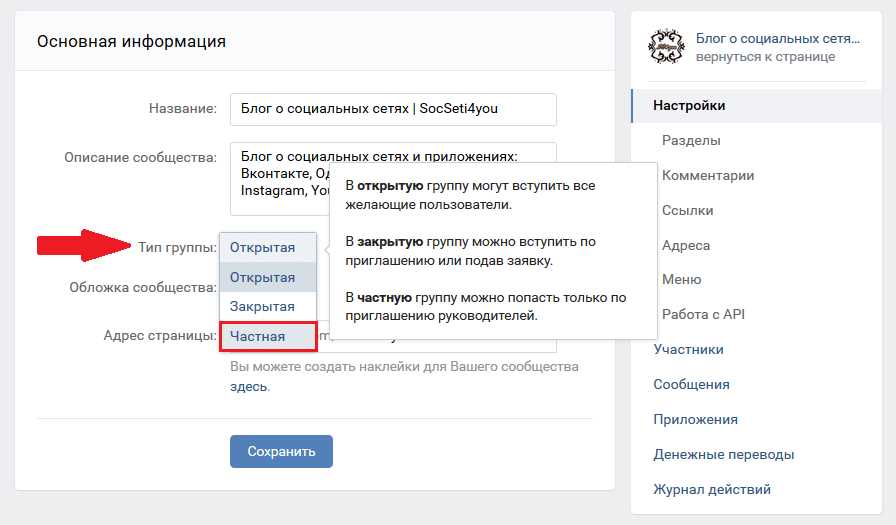 Дополнительные сведения см. в статье Удаление группы Microsoft 365 без возможности восстановления.
Дополнительные сведения см. в статье Удаление группы Microsoft 365 без возможности восстановления.
В. Почему я не могу создавать частные незарегистрированные группы, разрешать одобрение участников в частных группах или требовать одобрения для присоединения к общедоступной группе?
A: Начиная с января 2017 г. произошли изменения в типах групп Yammer. Эти изменения влияют только на новые группы: существующие группы с закрытым членством или параметры утверждения команды не изменяются.
Публичные группы — возможность закрытого членства больше недоступна
Частные группы (перечислены) — только администраторы групп могут предоставлять разрешения новым участникам
org/ListItem»>
Частные группы (не включенные в список) — только администраторы групп могут предоставлять разрешения новым участникам
Тип группы | До января 2017 г. | После января 2017 г. |
|---|---|---|
Открытая группа | Возможность закрытого членства (требующая одобрения либо администратора группы, либо участника для присоединения) все еще была доступна. | Вариант для закрытого членства (требующего одобрения либо администратора группы, либо члена для присоединения) больше не доступен; Публичные группы не требуют каких-либо утверждений в будущем. |

 Изменения вступят в силу через несколько минут.
Изменения вступят в силу через несколько минут.
 Дополнительные сведения см. в Политике именования групп Microsoft 365.
Дополнительные сведения см. в Политике именования групп Microsoft 365.